एक्सेल में एकाधिक वर्कशीट से डेटा कैसे कॉपी करें?
सामान्यतः एक्सेल में डेटा को कॉपी और पेस्ट करना मुश्किल नहीं है। हालाँकि, यह समय लेने वाला हो सकता है जब आपको डेटा की एक श्रृंखला को कॉपी करने और उसे कई वर्कशीट में पेस्ट करने की आवश्यकता होती है। इस ट्यूटोरियल में, मैं आपको सिखाऊंगा कि काम को आसानी से कैसे पूरा किया जाए, और आपको एक साथ कई वर्कशीट से डेटा को बैच कॉपी करना सिखाऊंगा।
- डेटा को एकाधिक कार्यपत्रकों की एक ही श्रेणी में कॉपी और पेस्ट करें
- एकाधिक कार्यपत्रकों से एक ही सेल की प्रतिलिपि बनाएँ
- सभी डेटा को एकाधिक शीट से एकल शीट में कॉपी करें
डेटा को एकाधिक कार्यपत्रकों की एक ही श्रेणी में कॉपी और पेस्ट करें
हम डेटा की एक श्रृंखला को कॉपी कर सकते हैं और कई वर्कशीट में पेस्ट कर सकते हैं भरना > वर्कशीट के पार एक्सेल में सुविधा. कृपया इस प्रकार करें:
1. वर्तमान वर्कशीट में उस श्रेणी का चयन करें जिसे आप कॉपी करेंगे और अन्य वर्कशीट में पेस्ट करेंगे।
2. शीट टैब बार पर जाएं और एकाधिक वर्कशीट (वर्तमान वर्कशीट सहित) का चयन करें जिसमें आप डेटा पेस्ट करेंगे। स्क्रीनशॉट देखें:
नोट: पकड़कर कंट्रोल कुंजी, आप प्रत्येक वर्कशीट पर एक-एक करके क्लिक करके कई गैर-आसन्न वर्कशीट का चयन कर सकते हैं; को पकड़कर पाली कुंजी, आप पहली वर्कशीट और अंतिम पर क्लिक करके एकाधिक आसन्न वर्कशीट का चयन कर सकते हैं।
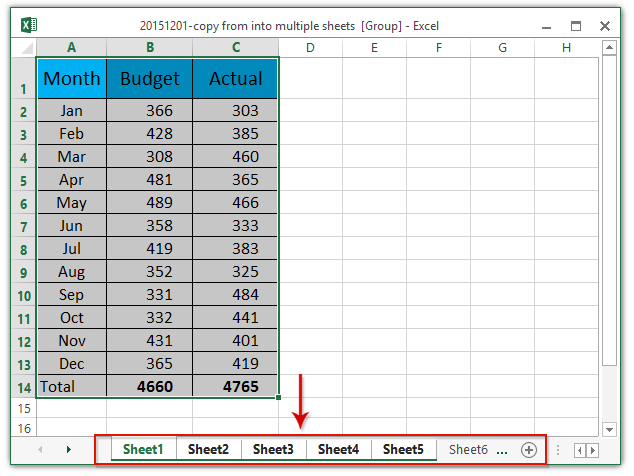
3। क्लिक करें होम > भरना > वर्कशीट के पार. स्क्रीनशॉट देखें:

4. खुलने वाले एक्रॉस वर्कशीट संवाद बॉक्स में, कृपया अपनी आवश्यकता के आधार पर एक विकल्प को चेक करें और क्लिक करें OK बटन.
हमारे मामले में, हम जाँच करते हैं सब विकल्प और क्लिक करें OK बटन। स्क्रीनशॉट देखें:
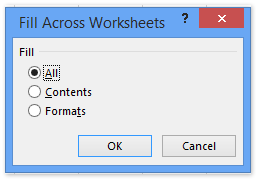
और फिर डेटा की चयनित श्रेणी को वर्तमान वर्कशीट से कॉपी किया जाता है और अन्य चयनित वर्कशीट में पेस्ट किया जाता है।
एकाधिक कार्यपत्रकों से एक ही सेल/रेंज की प्रतिलिपि बनाएँ
यह विधि एक्सेल के लिए कुटूल पेश करेगी वर्कशीट को गतिशील रूप से देखें एक्सेल में एकाधिक वर्कशीट से एक ही सेल को कॉपी करने की उपयोगिता।
एक्सेल के लिए कुटूल - 300 से अधिक आवश्यक उपकरणों के साथ सुपरचार्ज एक्सेल। बिना किसी क्रेडिट कार्ड की आवश्यकता के पूर्ण-विशेषताओं वाले 30-दिवसीय निःशुल्क परीक्षण का आनंद लें! अब समझे
1. पर क्लिक करके एक नई वर्कशीट बनाएं नया बटन![]() or
or ![]() शीट टैब बार में.
शीट टैब बार में.
2. नई बनाई गई वर्कशीट में सेल (सेल D7 कहता है) का चयन करें, जिसकी सेल सामग्री आप अन्य वर्कशीट से कॉपी करेंगे, और क्लिक करें कुटूल > अधिक (में सूत्र समूह) > गतिशील रूप से वर्कशीट का संदर्भ लें. स्क्रीनशॉट देखें:
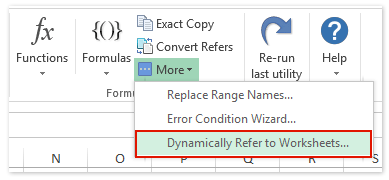
3. कृपया आरंभिक वर्कशीट संदर्भ संवाद बॉक्स भरें (1) में से एक विकल्प चुनें ऑर्डर भरें ड्रॉप डाउन सूची; (2) उन कार्यपत्रकों की जांच करें जिनमें से आप सेल सामग्री की प्रतिलिपि बनाएंगे वर्कशीट सूची अनुभाग; और (3) क्लिक रेंज भरें बटन और समापन क्रमिक रूप से बटन. स्क्रीनशॉट देखें:

और फिर उसी सेल की सामग्री को निर्दिष्ट वर्कशीट से वर्तमान वर्कशीट में कॉपी किया जाता है। स्क्रीनशॉट देखें:

एक्सेल के लिए कुटूल - 300 से अधिक आवश्यक उपकरणों के साथ सुपरचार्ज एक्सेल। बिना किसी क्रेडिट कार्ड की आवश्यकता के पूर्ण-विशेषताओं वाले 30-दिवसीय निःशुल्क परीक्षण का आनंद लें! अब समझे
सभी डेटा को एकाधिक शीट से एकल शीट में कॉपी करें
यह विधि कई वर्कशीट से सभी डेटा को कॉपी करने और फिर एक्सेल के लिए कुटूल द्वारा एक नई वर्कशीट में पेस्ट करने के लिए एक समाधान के बारे में बात कर रही है। संयोजन (कार्यपत्रक) उपयोगिता।
एक्सेल के लिए कुटूल - 300 से अधिक आवश्यक उपकरणों के साथ सुपरचार्ज एक्सेल। बिना किसी क्रेडिट कार्ड की आवश्यकता के पूर्ण-विशेषताओं वाले 30-दिवसीय निःशुल्क परीक्षण का आनंद लें! अब समझे
1। क्लिक करें कुटूल्स प्लस > मिलाना कंबाइन वर्कशीट डायलॉग बॉक्स खोलने के लिए।

2. आरंभिक कंबाइन वर्कशीट्स - 1 विज़ार्ड में से चरण 3 में, जाँच करें कार्यपुस्तिका से एकाधिक कार्यपत्रकों को एक कार्यपत्रक में संयोजित करें विकल्प, और क्लिक करें अगला बटन। स्क्रीनशॉट देखें:

3. कंबाइन वर्कशीट्स - 2 में से चरण 3 विज़ार्ड में, कृपया केवल वर्तमान वर्कबुक की जांच करें कार्यपुस्तिका सूची अनुभाग; उन कार्यपत्रकों की जाँच करें जिनमें से आप डेटा कॉपी करेंगे कार्यपत्रक सूची अनुभाग पर क्लिक करें, और क्लिक करें अगला बटन.

नोट: एक ही रेंज बटन प्रत्येक वर्कशीट में आपके द्वारा चुनी गई वर्कशीट की रेंज के समान रेंज को तुरंत निर्दिष्ट करने में आपकी सहायता कर सकता है कार्यपत्रक सूची अनुभाग।
4. कंबाइन वर्कशीट्स - 3 में से चरण 3 विज़ार्ड में, कृपया अपनी आवश्यकतानुसार सेटिंग्स कॉन्फ़िगर करें, और क्लिक करें अंत बटन.

5. और फिर एक कंबाइन वर्कशीट संवाद बॉक्स पॉप अप होता है और आपसे संयोजन परिदृश्यों को सहेजने के लिए कहता है। कृपया क्लिक करें हाँ बटन या नहीं जैसा आपको चाहिए वैसा बटन। हमारे मामले में, हम क्लिक करते हैं नहीं बटन.

अब तक हमने सभी चयनित वर्कशीट से डेटा कॉपी कर लिया है, और एक नई वर्कबुक में पेस्ट कर दिया है।
डेमो: एक्सेल में एकाधिक वर्कशीट से डेटा कॉपी करें
संबंधित आलेख:
Excel में कार्यपत्रकों में कक्षों को मिरर/लिंक करें
Excel में कार्यपत्रकों में नामित श्रेणी को परिभाषित करें
सर्वोत्तम कार्यालय उत्पादकता उपकरण
एक्सेल के लिए कुटूल के साथ अपने एक्सेल कौशल को सुपरचार्ज करें, और पहले जैसी दक्षता का अनुभव करें। एक्सेल के लिए कुटूल उत्पादकता बढ़ाने और समय बचाने के लिए 300 से अधिक उन्नत सुविधाएँ प्रदान करता है। वह सुविधा प्राप्त करने के लिए यहां क्लिक करें जिसकी आपको सबसे अधिक आवश्यकता है...

ऑफिस टैब ऑफिस में टैब्ड इंटरफ़ेस लाता है, और आपके काम को बहुत आसान बनाता है
- Word, Excel, PowerPoint में टैब्ड संपादन और रीडिंग सक्षम करें, प्रकाशक, एक्सेस, विसियो और प्रोजेक्ट।
- नई विंडो के बजाय एक ही विंडो के नए टैब में एकाधिक दस्तावेज़ खोलें और बनाएं।
- आपकी उत्पादकता 50% बढ़ जाती है, और आपके लिए हर दिन सैकड़ों माउस क्लिक कम हो जाते हैं!
